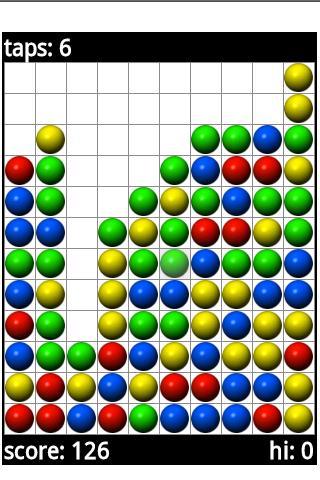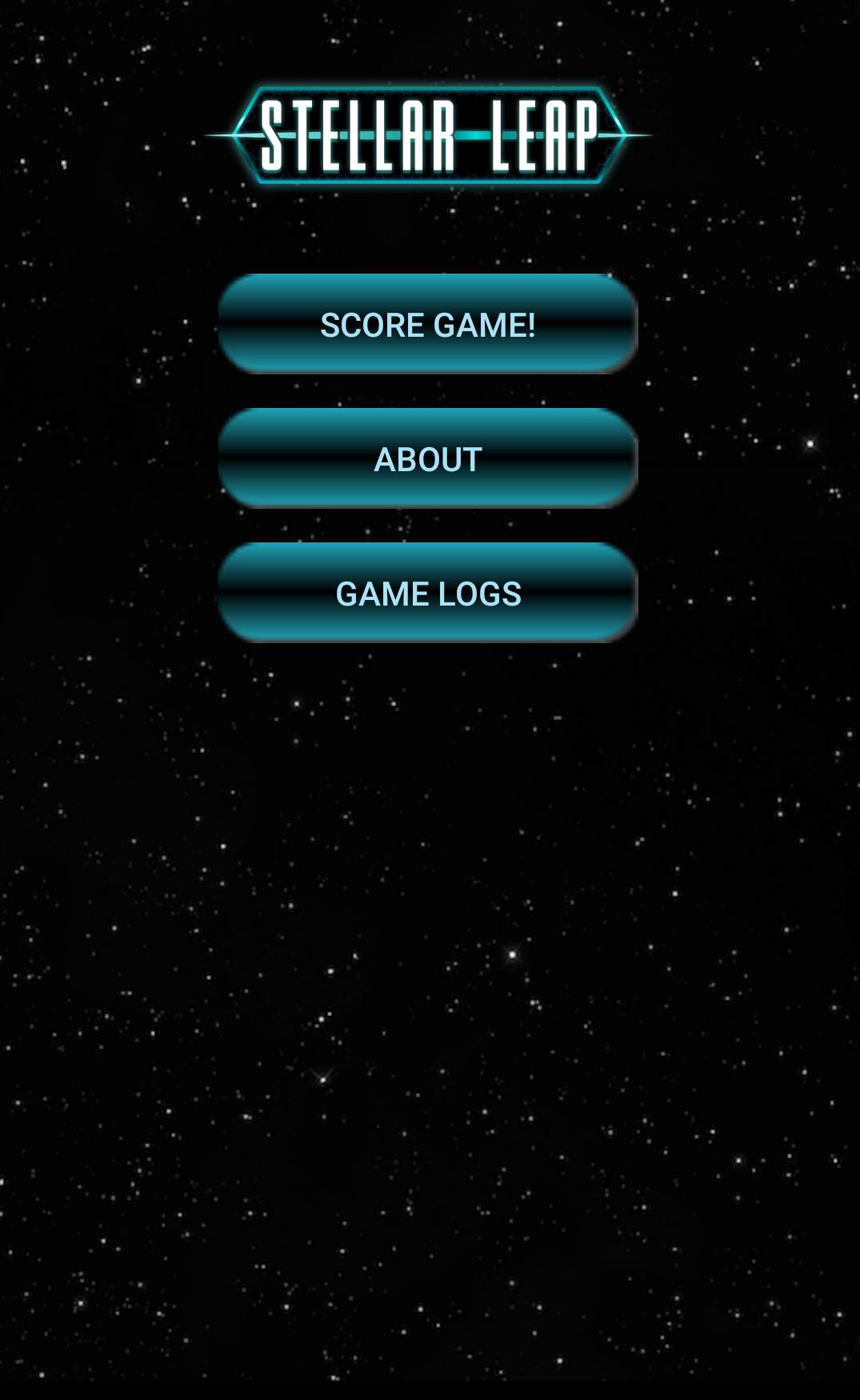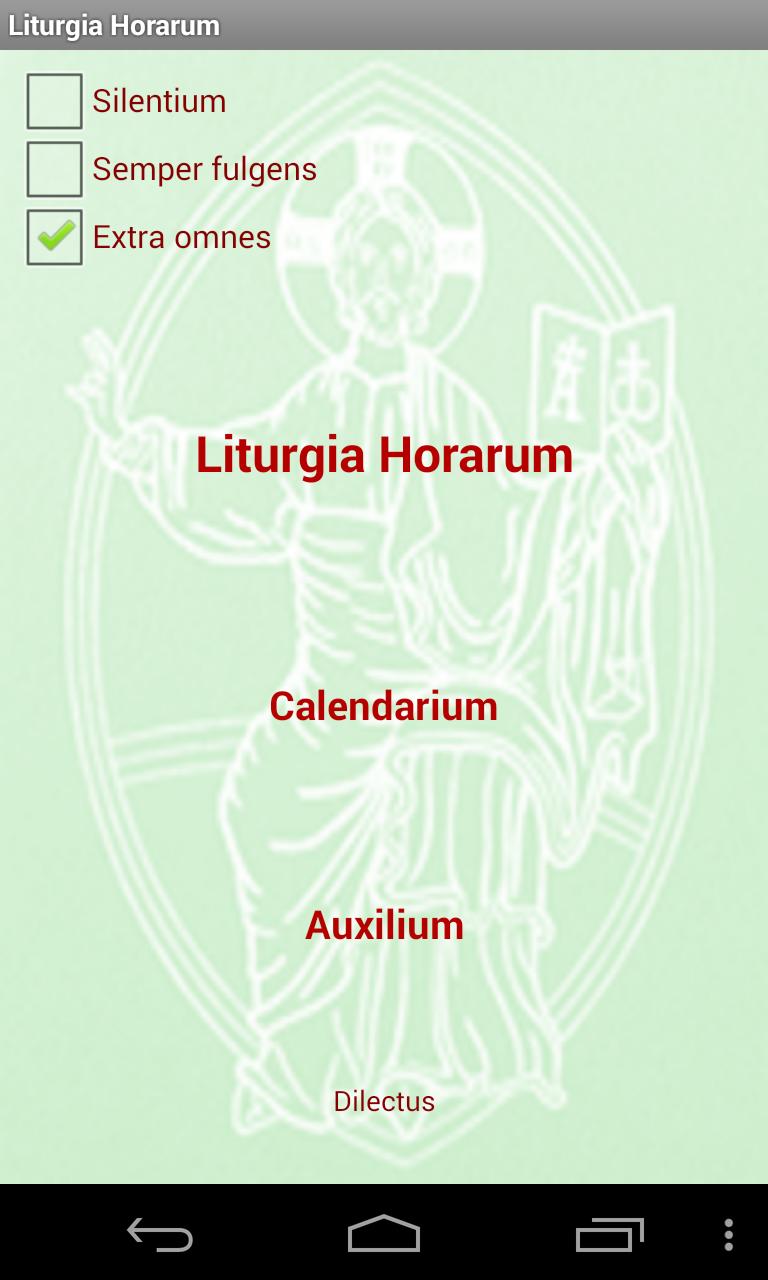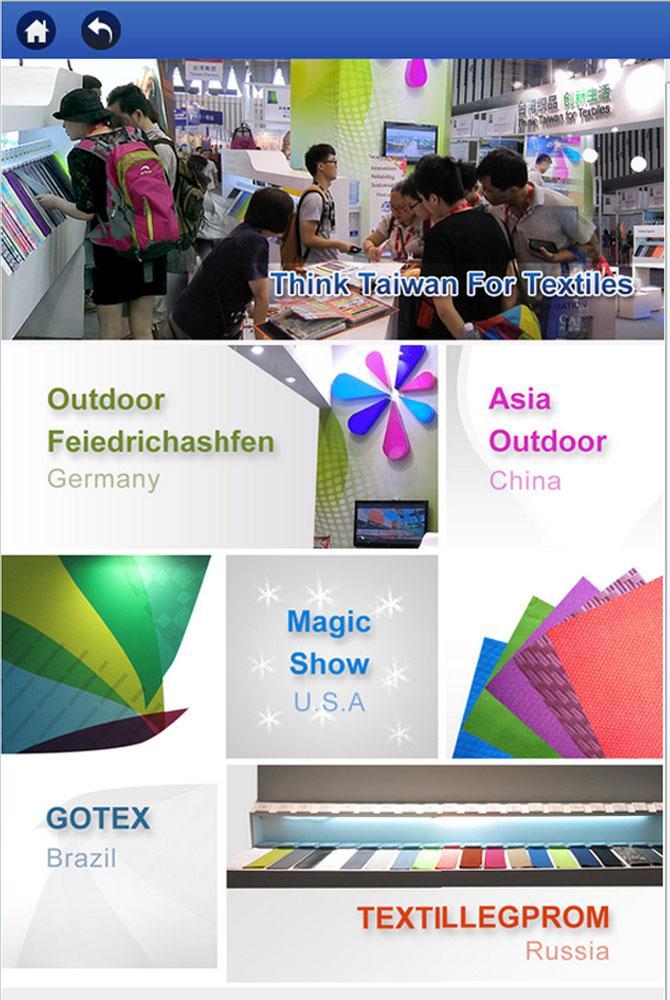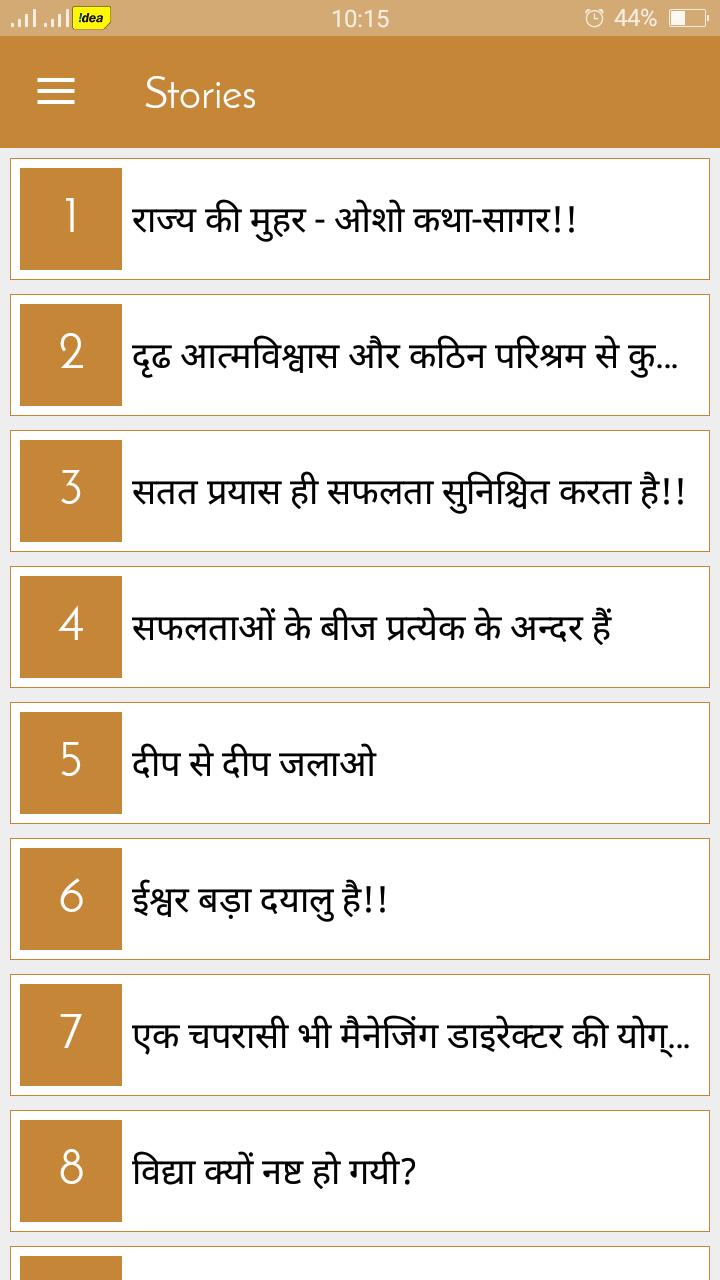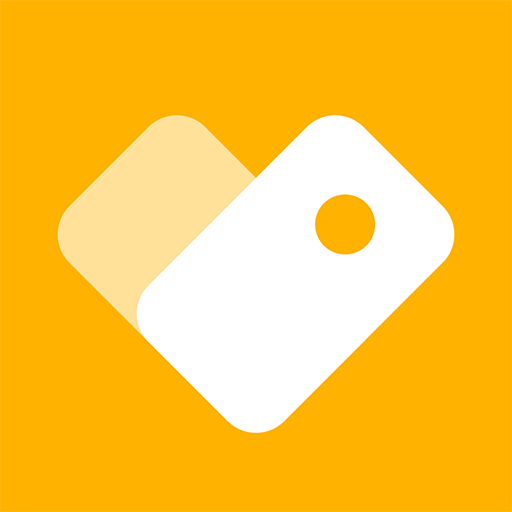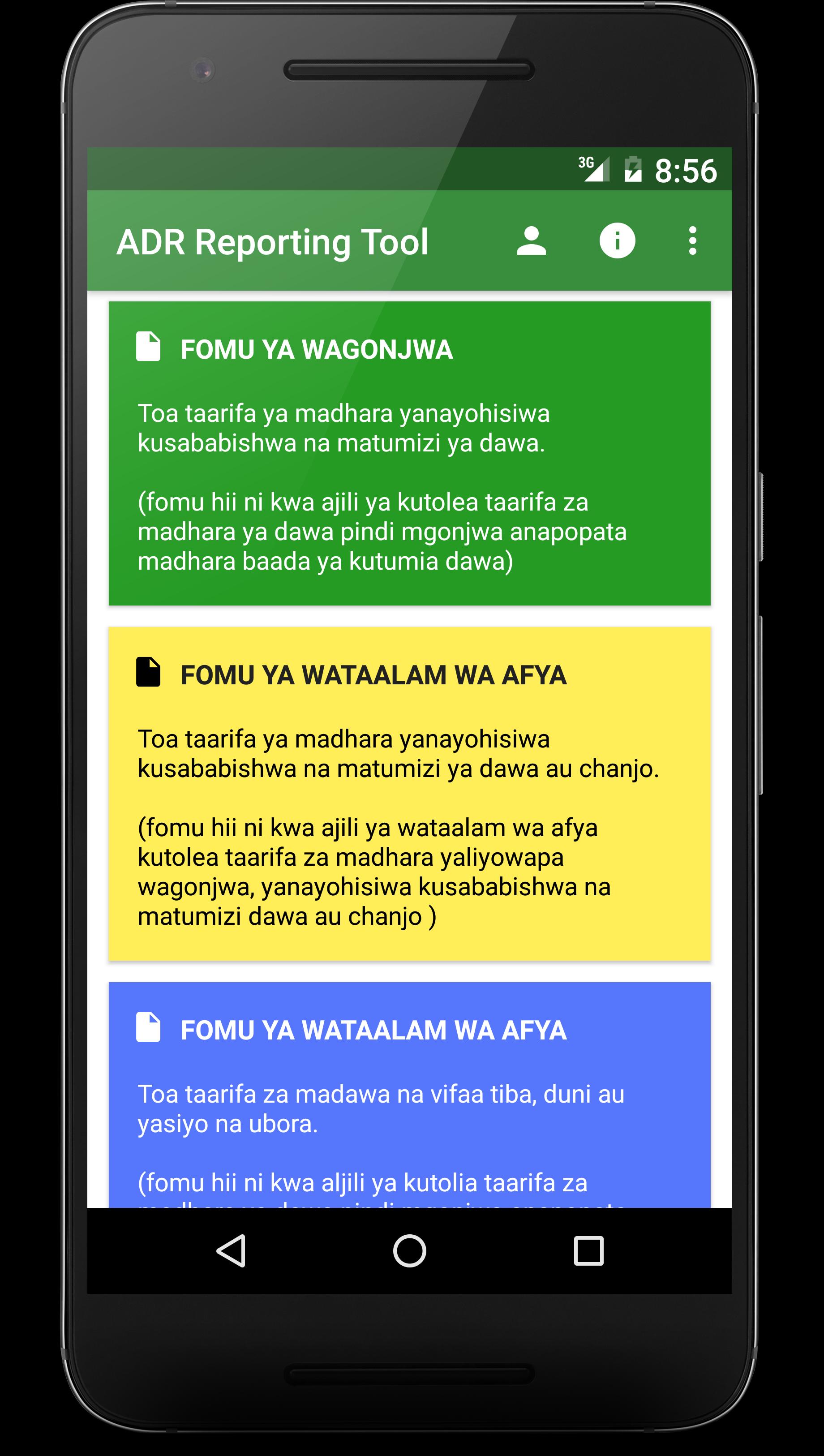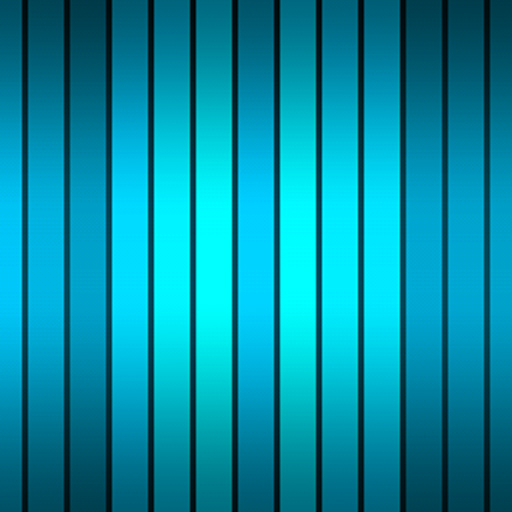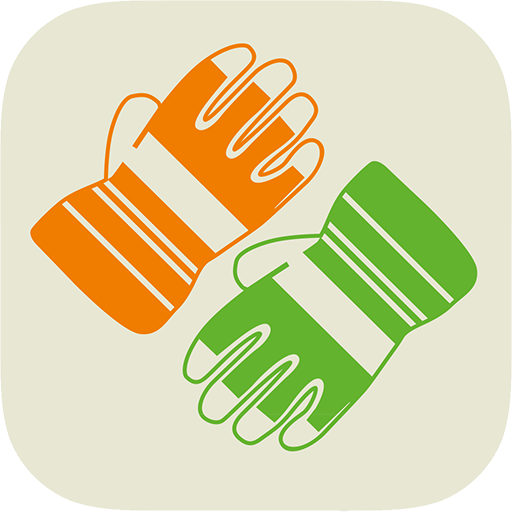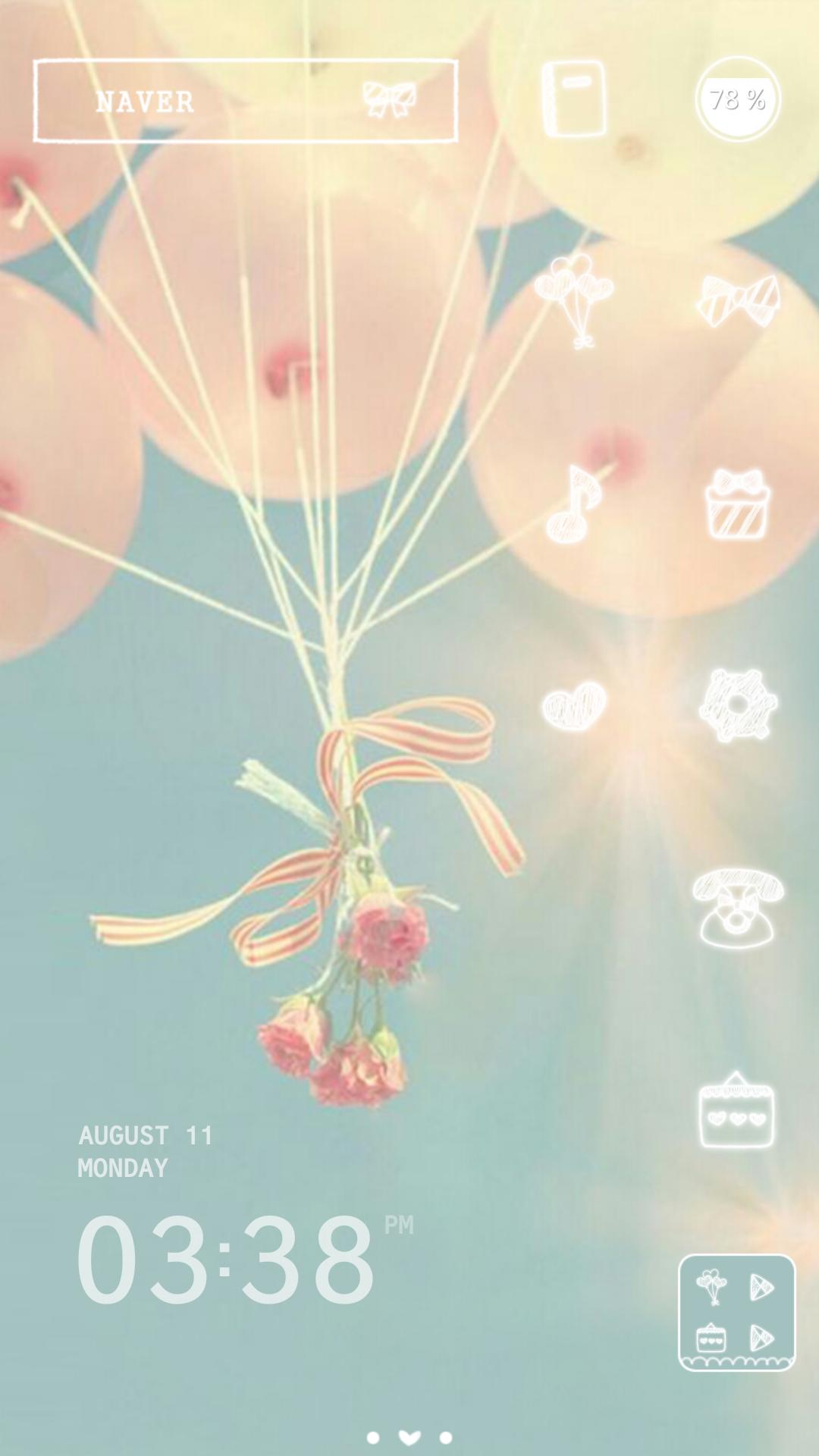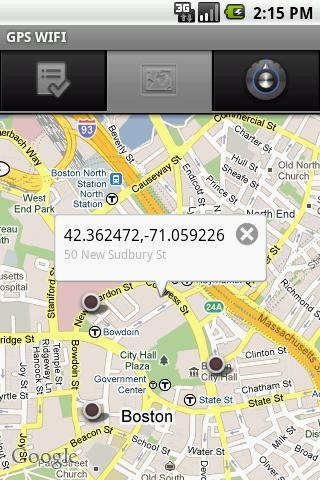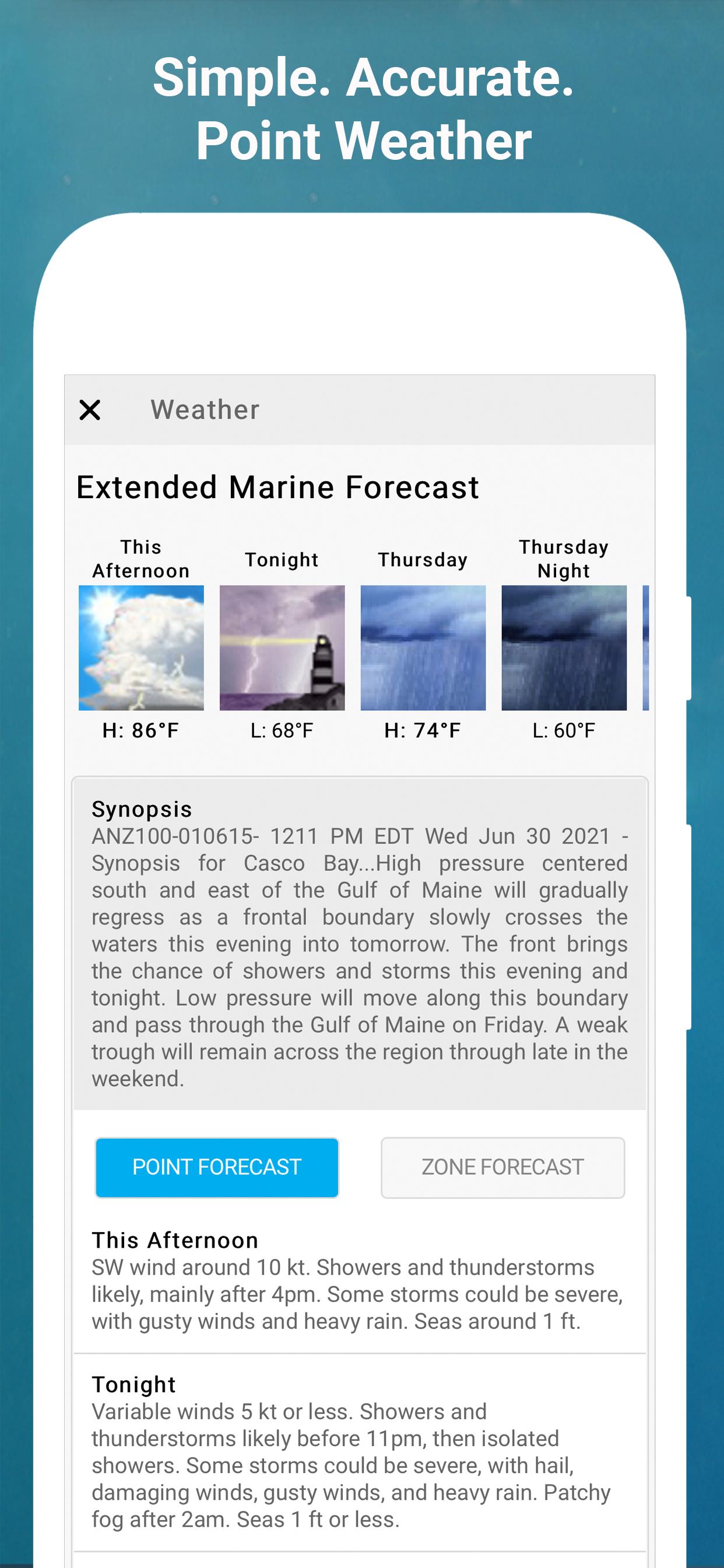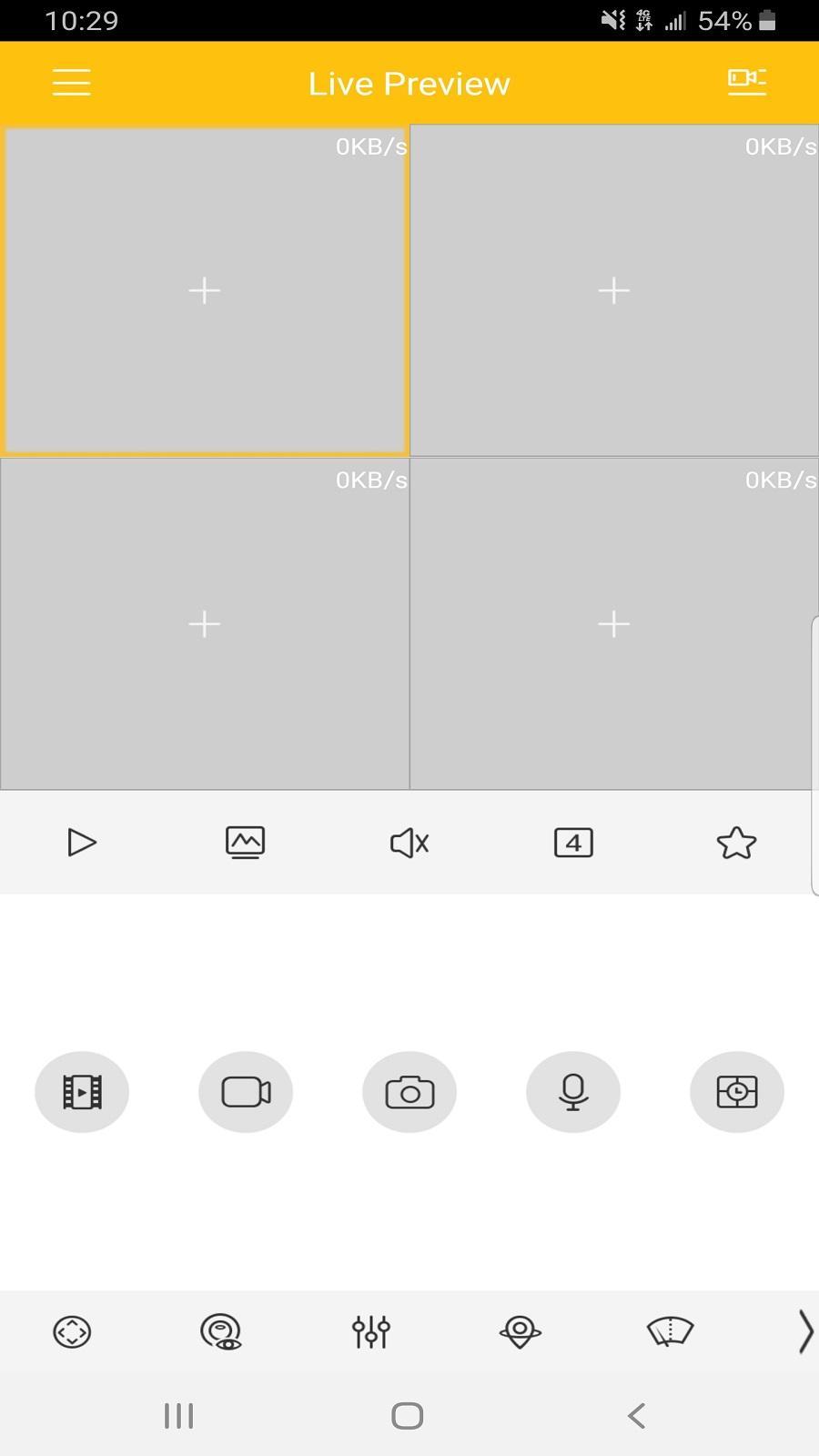Machen Sie es einfach, auf den Startbildschirm zu gelangen und die Benachrichtigung zu erzielen. Diese App funktioniert jedoch bis hin zu Android 6.
 Version
1.4.1
Version
1.4.1
 Paketname
com.matthewma.swipehomebuttonfree
Paketname
com.matthewma.swipehomebuttonfree
 Kategorie
Praktische Werkzeuge
Kategorie
Praktische Werkzeuge
 Größe
55.93KB
Größe
55.93KB
 Veröffentlichungsdatum
December 27, 2024
Veröffentlichungsdatum
December 27, 2024
Machen Sie es einfach, zum Startbildschirm zu gelangen und die Benachrichtigung abzurufen
% Diese App steht nicht unter aktiver Entwicklung. Diese App funktioniert jedoch auf System bis hin zu Android 6. %.
Finden Sie einen physischen Home -Taste, der schwer zu drücken ist? Machen Sie sich Sorgen, dass Ihr Zuhause bald unterbrochen wird? Haben Sie das Gefühl, dass Ihre Benachrichtigungsleiste zu weit ist, um zu erreichen?
Swipe Home Button ist ein revolutionäres Tool, das die Art und Weise, wie Sie Ihr Android steuern, verändert.
Es liefert fünf nützlichste Aktionen auf Android mit Gesten mit Lünette.
Kein Home -Button mehr. Nicht mehr in die Statusleiste greifen.
Und jetzt ist es möglich, Ihr großes Telefon mit nur einer Hand zu verwenden!
Fünf nützlichste Aktionen!
1, gehe zurück zum Startbildschirm
---- Speichern Sie Ihren müden, zerbrechlichen Home-Knopf.
2, Zeigen Sie neuere Apps
---- Speichern Sie eine Sekunde verschwendet bei Long Press.
3, Notifikation nach unten ziehen
---- Nicht mehr in die Fernbenachrichtigungsleiste greifen.
4, spielen Sie den nächsten Track.
---- Ein Swipe, um den nächsten Track zu spielen, auch wenn Sie sich in einem Vollbildspiel befinden.
(Nur an einem bestimmten Musikspiel, wurde auf Poweramp und Stock Music Play getestet)
5 öffnen Sie jede andere App
---- Sie könnten Sie in einer Aktion am meisten gebraucht werden!
6, Open App -Verknüpfungen
---- Gehen Sie direkt dorthin, wo Sie möchten
7, Rückknopf
---- Simulieren
Fünf erstaunliche anpassbare Swipe -Gesten!
1, wischen Sie nach oben
---- Swischen Sie von der Außenseite des unteren Mittelbildschirms in den Bildschirm.
2, wischen Sie weit nach oben
---- Swischen Sie von der Außenseite des unteren Mittelbildschirms in den Bildschirm und fahren Sie über die 2/5 Höhe des Bildschirms.
3, streicheln Sie nach unten
---- Swischen Sie von der Außenseite des unteren Mittelbildschirms in den Bildschirm und wischen Sie weiter nach unten des Bildschirms.
4, streicheln Sie links nach oben
---- Wischen Sie weit links in den Bildschirm von außerhalb des unteren Mittelbildschirms.
5, streicheln Sie nach rechts
---- Wischen Sie weit rechts in den Bildschirm von außerhalb des unteren Mittelbildschirms.
Schauen Sie sich das Video an, um die einfachen und sauberen Wischgesten zu spüren!
Darüber hinaus hat diese App einen winzigen Fußabdruck. Es ist keine einzige unnötige Erlaubnis erforderlich.
Befreien Sie Ihren Home -Button mit Gesten!
################################################
Bekannte Probleme,
1, diese App kann beim Tippen die Berührungsspace -Bar behindern. Die Problemumgehung besteht darin, den oberen Teil der Weltraumleiste zu berühren, die Empfindlichkeit nach Möglichkeit zu deaktivieren oder ein IME mit einer größeren Weltraumleiste zu verwenden.
2, keine Button- und Menü -Schaltfläche Unterstützung, da diese Funktionen Root -Berechtigungen erfordern. Dies könnte für andere spezifische Funktionen zutreffen.
3, diese App ist nicht für Geräte geeignet, die ausschließlich virtuelle Schlüssel verwenden.
4, diese App ist nicht für Geräte mit virtuellen Schaltflächen geeignet.
5, Android 6+ verfügt über ein neues App -Berechtigungssystem, wenn die Berechtigung für eine App festgelegt wird, ist keine Overlay -App zulässig. Sie erhalten eine Nachricht mit dem Titel "Bildschirmüberlagerung erkannt", wenn Sie versuchen, die App -Erlaubnis festzulegen. Bitte öffnen Sie diese App und deaktiviert "Enable Gesten" vorübergehend.
%%%%%%%%% gedabt%%%%%etisch
Nützliche Hinweise:
1 Mit Android 4.1+ können Sie das Symbol sogar in der Benachrichtigung ausblenden, indem Sie die Einstellung "Benachrichtigung anzeigen" für Swipe Home Button im Application Manager Ihres Telefons deaktivieren. Auf Android 4.0-Gerät ist das Symbol zur Benachrichtigungspulen erforderlich, um die Swipes zum Laufen zu halten.
2, jeder Schlag sollte von außerhalb des Bildschirms beginnen. Der Schlag muss nicht schnell sein.
3 Aufgrund dieser App müssen Sie beim Eingeben möglicherweise den oberen Teil Ihrer Raumleiste drücken. Der untere Teil wird von dieser App besetzt.
4 Die Kombination mit einer anderen "Sperrbildschirm" -App kann mit SWIPE den Sperrbildschirm erreichen.
5, kombiniert mit der großartigen App namens "Tasker", indem Sie Tasker -Verknüpfungen erstellen, können Sie jeden Befehl mit Swipe, einschließlich "Menü zurück" und "zurück" und "zurück", erreichen.
Gib mir fünf Sterne, wenn dir dieses Update gefällt :)